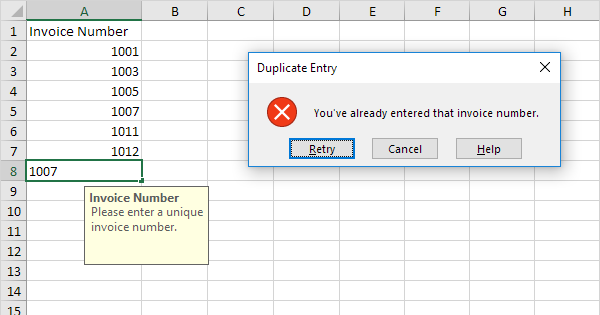Uma tarefa simples: há um intervalo de células (digamos A1:A10) onde o usuário insere dados do teclado. É necessário garantir a unicidade de todos os valores inseridos, ou seja, evitar que o usuário insira um valor se ele já estiver presente no intervalo, ou seja, foi introduzido anteriormente.
Selecione um intervalo de células e clique no botão Data de validade (Data de validade) aba Data (Encontro: Data). Em versões mais antigas – Excel 2003 e anteriores – abra o menu Data de validade (Data de validade). Na guia Avançado parâmetros (Definições) da lista suspensa Tipo de dados (Permitir) escolha uma opção Outros (Personalizado) e insira a seguinte fórmula na linha Fórmula (Fórmula):
=CONTAR SE($ A $ 1: $ A $ 10;A1)<=1
ou em inglês =CONT.SE($A$1:$A$10;A1)<=1
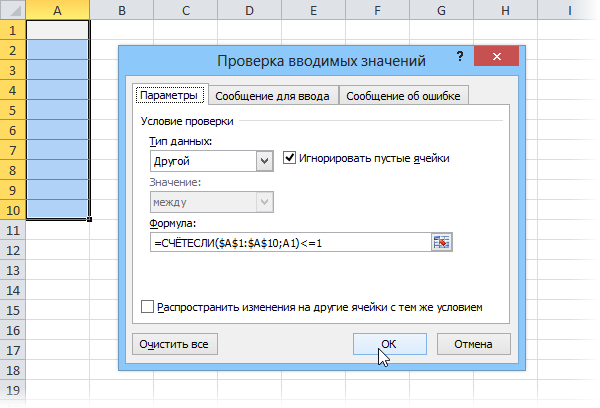
O significado desta fórmula é simples – ela conta o número de células no intervalo A1:A10 igual ao conteúdo da célula A1. A entrada será permitida apenas nas células onde o número resultante for menor ou igual a 1. Além disso, o intervalo é definido estritamente (por referências absolutas com sinais $) e a referência à célula atual A1 é relativa. Assim, uma verificação semelhante será realizada para cada célula selecionada. Para completar a imagem, você pode ir para a guia nesta janela Mensagem de erro (Alerta de erro)e digite o texto que aparecerá quando você tentar inserir duplicatas:
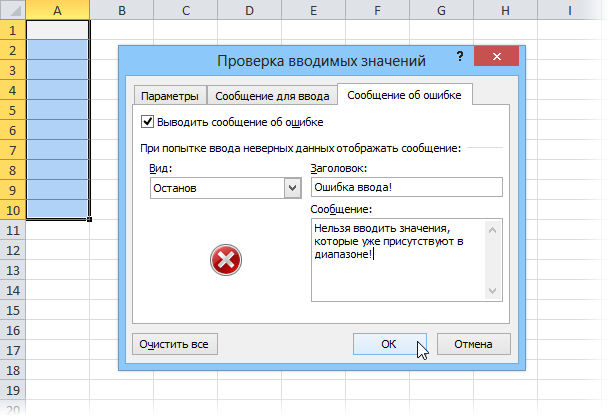
Isso é tudo - clique em OK e aproveite a reação dos outros 🙂
A vantagem deste método é a facilidade de implementação, e a desvantagem é que é fácil desabilitar tal proteção na mesma caixa de diálogo ou copiando e colando células com duplicatas em nosso intervalo. Não há recepção contra sucata. Para evitar tais ações terroristas, o usuário terá que habilitar a proteção já séria da folha de senhas e escrever uma macro especial para interceptar a cópia.
Mas esse método protegerá completamente contra a entrada acidental de duplicatas.
- Extraindo entradas exclusivas de uma lista
- Cor destacando duplicatas em uma lista
- Comparação de dois intervalos de dados
- Extraia automaticamente itens exclusivos de qualquer lista usando o complemento PLEX.